![]()
En général, l'interface détaillée est plus souple lorsque vous créez des matériaux. L'interface compacte, quant à elle, est plus pratique lorsque vous devez appliquer les matériaux qui ont déjà été conçus.
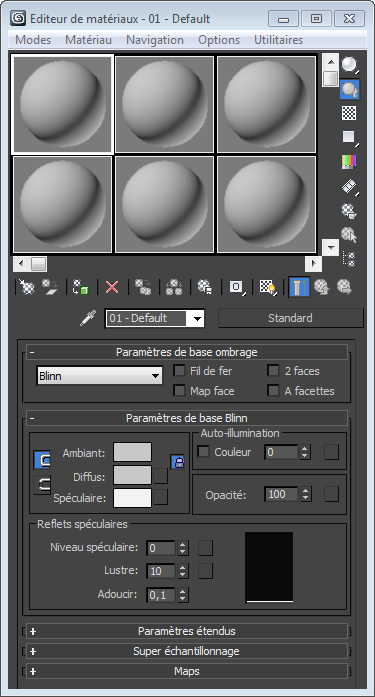
L'éditeur de matériaux compact possède quelques options qui sont absentes de l'éditeur de matériaux détaillé, notamment :
Procédures
Pour afficher l'Editeur de matériaux compact :
- Dans la barre d'outils principale, choisissez
 (Editeur de matériaux) (version compacte). Si le bouton de l'éditeur de matériaux détaillé est visible, ouvrez l'icône déroulante (cliquez et maintenez le bouton enfoncé) pour accéder au bouton de l'éditeur de matériaux compact. Vous pouvez aussi ouvrir l'éditeur de matériaux détaillé, puis choisir Editeur de matériaux compact dans le menu Modes.
(Editeur de matériaux) (version compacte). Si le bouton de l'éditeur de matériaux détaillé est visible, ouvrez l'icône déroulante (cliquez et maintenez le bouton enfoncé) pour accéder au bouton de l'éditeur de matériaux compact. Vous pouvez aussi ouvrir l'éditeur de matériaux détaillé, puis choisir Editeur de matériaux compact dans le menu Modes. La boîte de dialogue Editeur de matériaux compact comprend champs échantillons dans lesquels vous pouvez afficher un aperçu des matériaux. Lorsque vous ouvrez l'éditeur de matériaux pour la première fois, les aperçus des matériaux ont une couleur par défaut uniforme.
Pour renommer un matériau :
- Editez le champ du nom qui s'affiche sous la barre d'outils de l'Editeur de matériaux compact.
Le nom du matériau actif s'affiche dans la barre de titre de la boîte de dialogue Editeur de matériaux compact. Le nom du matériau n’est pas un nom de fichier : il peut comporter des espaces, des chiffres et des caractères spéciaux.
Le champ Nom ne peut contenir plus de 16 caractères bien que le nom des matériaux puisse dépasser 16 caractères.
Pour faire une copie d'un matériau d'aperçu :
- Dans la barre d'outils de l'éditeur de matériaux compact, cliquez sur
 (Copie du matériau).
(Copie du matériau).
Pour importer un matériau d'une scène :
- Sélectionnez l'objet dont vous souhaitez obtenir le matériau.
- Cliquez sur un champ échantillon pour l'activer.
Veillez à ne pas cliquer sur le champ échantillon d'un matériau que vous souhaitez utiliser ultérieurement.
- Dans la barre d'outils de l'éditeur de matériaux compact, cliquez sur
 Importer matériau.
Importer matériau. 3ds Max ouvre un navigateur de matériaux/maps non modal.
- Recherchez la section Matériaux scène dans la liste du navigateur , vous devrez peut-être faire défiler vers le bas.
Si la scène contient de nombreux matériaux et que l'objet est sélectionné, vous pouvez rapidement restreindre la liste en cliquant avec le bouton droit sur une section vide de la section Matériaux scène, par exemple le côté gauche de la liste, et en choisissant Filtrer les objets sélectionnés. La liste contient uniquement les matériaux appliqués à la sélection courante.
- Dans la liste de matériaux, cliquez deux fois sur le nom du matériau à importer.
Vous pouvez aussi faire glisser le matériau vers le champ échantillon.
Le matériau que vous choisissez remplace le matériau qui était affiché dans le champ échantillon actif.
Lorsque le matériau que vous souhaitez modifier a été enregistré dans la scène mais non dans l'éditeur de matériaux compact, vous pouvez le charger en l'important depuis la scène.
Pour affecter un matériau à des objets dans une scène :
- Faites glisser l'échantillon qui contient le matériau que vous souhaitez appliquer à un objet dans la scène.
Si l'objet n'est pas sélectionné ou s'il s'agit du seul objet sélectionné dans la scène, le matériau est appliqué immédiatement. Si l'objet fait partie d'une sélection d'objets multiples dans la scène, 3ds Max vous invite à choisir entre l'affectation du matériau à cet objet uniquement ou à l'ensemble de la sélection (ce dernier choix étant le choix par défaut).
Vous pouvez également affecter des matériaux à une sélection en cliquant sur
 (Attribuer le matériau à la sélection) dans la barre d'outils de l'Editeur de matériaux compact.
(Attribuer le matériau à la sélection) dans la barre d'outils de l'Editeur de matériaux compact.
Pour supprimer un matériau d'un objet :
-
 Sélectionnez l'objet.
Sélectionnez l'objet. - Dans le récepteur MAXScript, entrez $.material=undefined.
Pour exporter un matériau vers une scène :
- Dans la barre d'outils de l'Editeur de matériaux, cliquez sur
 (Exporter matériau vers la scène).
(Exporter matériau vers la scène). Le matériau du champ échantillon actif est à présent un matériau dynamique.
Le bouton Exporter matériau vers la scène est disponible lorsque (1) le matériau qui figure dans le champ échantillon actif a le même nom qu'un matériau de la scène et (2) ce matériau n’est pas dynamique. Autrement dit, cette commande est conçue pour s'intégrer à la séquence globale suivante de gestion des matériaux :
- Vous créez un matériau dynamique en l'affectant à des objets de la scène ou en l'important de la scène.
- Vous faites une copie du matériau.
- Vous apportez des modifications à la copie du matériau.
- Vous actualisez la scène en replaçant le matériau modifié dans la scène.
Cette procédure n’est pas aussi rapide que l'intervention sur un matériau dynamique, mais elle vous permet cependant d'éviter de modifier par mégarde ou de façon inattendue les matériaux de la scène.
Lorsqu'un matériau dans l'éditeur de matériaux est affecté à des objets de la scène, vous pouvez sélectionner les objets depuis l'éditeur de matériaux.
Pour sélectionner les objets utilisant le même matériau :
- Cliquez sur un champ échantillon contenant un matériau présent dans la scène.
Des délimiteurs blancs désignent les matériaux qui figurent dans la scène.
- Cliquez sur
 (Sélectionner par matériau).
(Sélectionner par matériau). Ce bouton est disponible uniquement lorsque le champ échantillon actif contient un matériau qui figure dans la scène.
La boîte de dialogue Sélectionner objets s'ouvre. Les noms des objets dotés du matériau actif sont mis en surbrillance dans cette boîte de dialogue.
- Cliquez sur Sélectionner pour sélectionner les objets dotés du matériau actif.
Vous pouvez également modifier la sélection en choisissant d'autres objets. Si vous modifiez la sélection, vous pouvez alors appliquer le matériau actif aux objets nouvellement sélectionnés en cliquant sur
 (Attribuer le matériau à la sélection).
(Attribuer le matériau à la sélection).
Lorsqu'un matériau dans l'éditeur de matériaux est affecté à des objets de la scène, vous pouvez sélectionner les objets depuis l'éditeur de matériaux.
Pour importer un matériau d'une bibliothèque :
- Dans la barre d'outils de l'éditeur de matériaux, cliquez sur
 (Importer matériau).
(Importer matériau). 3ds Max ouvre un navigateur de matériaux/maps non modal.
- Ouvrez un groupe de bibliothèques.
- Dans la liste de matériaux de la bibliothèque, cliquez deux fois sur le nom du matériau à importer.
Le matériau que vous choisissez remplace le matériau qui était affiché dans le champ échantillon actif.
Pour enregistrer un matériau dans une bibliothèque :
- Cliquez sur le champ échantillon contenant le matériau que vous souhaitez enregistrer.
- Sur la barre d'outils de l'Editeur de matériaux, cliquez sur
 (Exporter vers bibliothèque.
(Exporter vers bibliothèque. - 3ds Max ouvre une boîte de dialogue Exporter vers bibliothèque).
- Modifiez éventuellement le nom du matériau, puis cliquez sur OK.
Le matériau est enregistré dans la bibliothèque qui est ouverte. Si aucune bibliothèque n’est ouverte, le logiciel en crée une nouvelle. Vous pouvez enregistrer la nouvelle bibliothèque dans un fichier à l'aide des commandes du Navigateur de matériaux/maps.
Interface
L'interface Editeur de matériaux se compose d'une barre de menus en haut, de champs échantillon (les sphères) sous la barre de menus et de barres en bas, à côté des champs échantillon. Pour des liens de renvoi à des rubriques décrivant ces éléments d'interface ainsi que des présentations des matériaux et maps, voir la fin de cette section.
L'interface Editeur de matériaux inclut également un certain nombre de groupes de fonctions dont le contenu dépend du matériau actif (cliquez sur le champ échantillon d'un matériau pour le rendre actif). Chaque panneau déroulant contient des contrôles standard tels que des listes déroulantes, des cases à cocher, des champs numériques avec doubles flèches et des échantillons de couleur.
Dans de nombreux cas, on trouve un bouton raccourci map associé à une commande (généralement à sa droite) : un petit bouton carré vide sur lequel vous pouvez cliquer pour appliquer une map à la commande. Si vous avez affecté une map à une commande, le bouton contient la lettre M. Un "M" majuscule indique que la map correspondante est affectée et active. Un "m" minuscule indique que la map est affectée mais inactive (désactivée). Vous pouvez activer et désactiver des textures avec les cases à cocher dans le panneau déroulant Textures (voir cette procédure ainsi que la procédure suivante). Vous pouvez aussi cliquer avec le bouton droit de la souris sur le bouton raccourci map pour accéder à des fonctions telles que copier et coller (voir Copie et collage de matériaux, maps, bitmaps et couleurs).
Pour choisir les matériaux, voir Explorateur de matériaux/maps. Pour affecter des matériaux en utilisant les techniques du Glisser-déplacer, voir Glissement-déplacement de maps et de matériaux.
Pour apprendre à utiliser l'éditeur de matériaux, voir Conception des matériaux.